联想拯救者显卡模式怎么切换 联想拯救者显卡模式切换设置方法
联想拯救者显卡模式怎么切换?在使用电脑的过程中,通过切换显卡模式能够显著提升电脑性能,根据不同的使用场景和需求,优化电脑的性能和功耗表现,那么在联想拯救者电脑中,要怎么切换显卡模式呢?电脑系统之家小编给大家分享下详细的切换设置方法。
联想拯救者显卡模式怎么切换:
1、打开自带的联想电脑管家(右上角切换至游戏模式),然后选择显卡模式,点击即可进行混合模式(双显卡切换)和独显模式(显卡直连)。
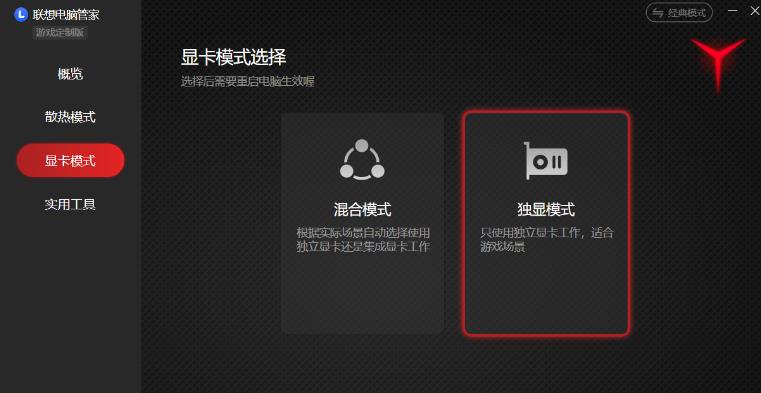
2、通过Lenovo Vantage进行设置。
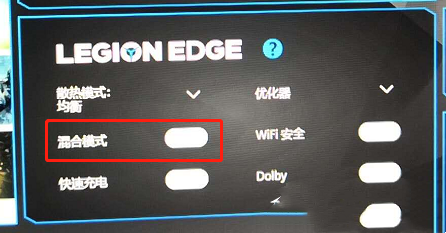
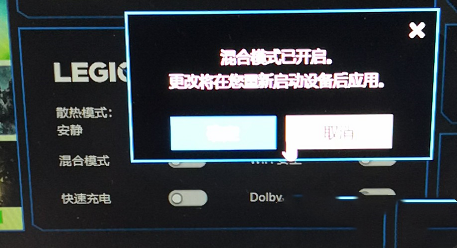
3、使用Bios进行切换:
在重启系统时,开机连续按F2键进入BIOS,
通过win10系统下的设置——更新和安全——恢复——高级启动——立即重新启动——疑难解答——高级选项——UEFI固件设置——重启,进入BIOS。
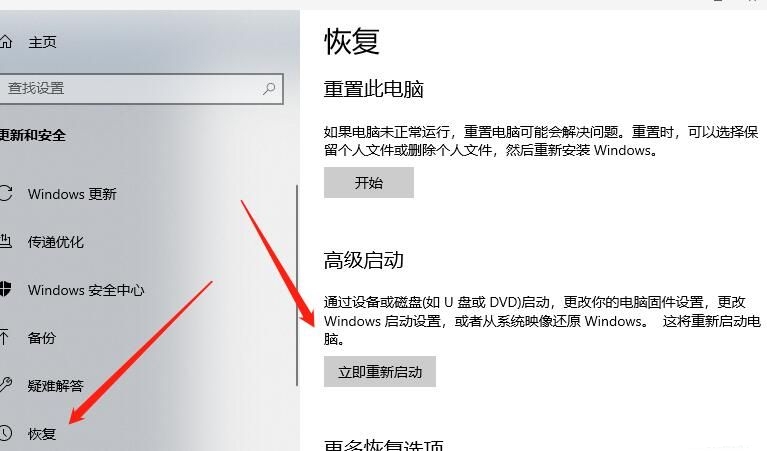
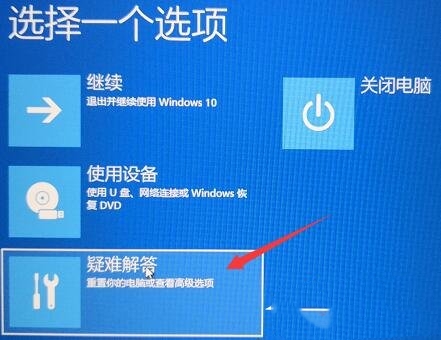
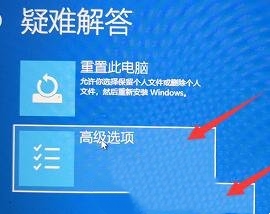
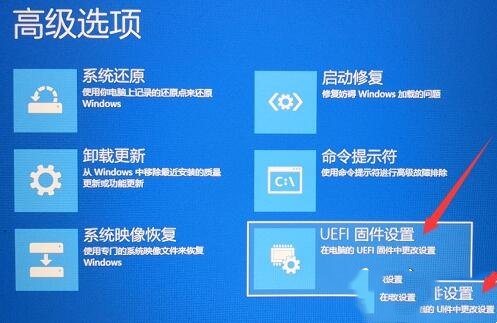

进入bios之后,在第二列中的Configuration中的Graphic Device设置为 Switchable Graphics 即代表混合模式;Discrete Graphic代表着独显直连,选完按F10保存退出BIOS界面。
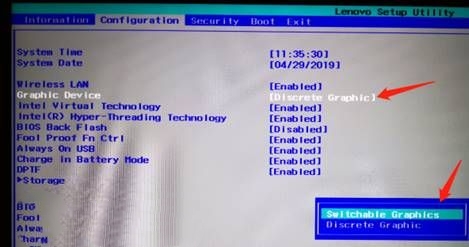
最新推荐
-
excel怎么把一列数据拆分成几列 excel一列内容拆分成很多列

excel怎么把一列数据拆分成几列?在使用excel表格软件的过程中,用户可以通过使用excel强大的功能 […]
-
win7已达到计算机的连接数最大值怎么办 win7连接数达到最大值

win7已达到计算机的连接数最大值怎么办?很多还在使用win7系统的用户都遇到过在打开计算机进行连接的时候 […]
-
window10插网线为什么识别不了 win10网线插着却显示无法识别网络

window10插网线为什么识别不了?很多用户在使用win10的过程中,都遇到过明明自己网线插着,但是网络 […]
-
win11每次打开软件都弹出是否允许怎么办 win11每次打开软件都要确认

win11每次打开软件都弹出是否允许怎么办?在win11系统中,微软提高了安全性,在默认的功能中,每次用户 […]
-
win11打开文件安全警告怎么去掉 下载文件跳出文件安全警告

win11打开文件安全警告怎么去掉?很多刚开始使用win11系统的用户发现,在安装后下载文件,都会弹出警告 […]
-
nvidia控制面板拒绝访问怎么办 nvidia控制面板拒绝访问无法应用选定的设置win10

nvidia控制面板拒绝访问怎么办?在使用独显的过程中,用户可以通过显卡的的程序来进行图形的调整,比如英伟 […]
热门文章
excel怎么把一列数据拆分成几列 excel一列内容拆分成很多列
2win7已达到计算机的连接数最大值怎么办 win7连接数达到最大值
3window10插网线为什么识别不了 win10网线插着却显示无法识别网络
4win11每次打开软件都弹出是否允许怎么办 win11每次打开软件都要确认
5win11打开文件安全警告怎么去掉 下载文件跳出文件安全警告
6nvidia控制面板拒绝访问怎么办 nvidia控制面板拒绝访问无法应用选定的设置win10
7win11c盘拒绝访问怎么恢复权限 win11双击C盘提示拒绝访问
8罗技驱动设置开机启动教程分享
9win7设置电脑还原点怎么设置 win7设置系统还原点
10win10硬盘拒绝访问怎么解决 win10磁盘拒绝访问
随机推荐
专题工具排名 更多+





 闽公网安备 35052402000376号
闽公网安备 35052402000376号